Tartalomjegyzék
Ebben a bemutatóban elmagyarázzuk a probléma okait, hogy miért a FIND funkció az excelben nem működik. Microsoft Excel , a FIND függvényt egy adott karakter vagy részlánc megkeresésére használják egy szöveges karakterláncon belül. Néha a FIND funkció nem működik megfelelően, és egy #VALUE hiba. Ez a hiba a hibás argumentum kiválasztása miatt lép fel a FIND funkció.
Gyakorlati munkafüzet letöltése
A gyakorlati munkafüzetet innen töltheti le.
A keresési funkció nem működik.xlsxAz Excel FIND funkció áttekintése
- Leírás
A FIND függvény egy adott karakter vagy részlánc keresésére szolgál egy szöveges karakterláncon belül.
- Általános szintaxis
FIND(find_text, within_text, [start_num])
- Argumentum Leírás
| Érv | Követelmény | Magyarázat |
|---|---|---|
| find_text | Kötelező | A keresett részlánc. |
| within_text | Kötelező | Ahol a szöveget keresni fogják. |
| [start_num] | Opcionális | A keresés kezdőpozíciója a szövegben. Az argumentum alapértelmezett értéke a következő 1 . |
- Visszatérítés
Egy adott részlánc helye egy karakterláncból.
- Elérhető
Minden változat a következő után Excel 2003 .
4 okok és megoldások a FIND funkció nem működik az Excelben
Ebben a cikkben bemutatjuk, hogy 4 okok és megoldások arra a problémára, hogy miért FIND függvény az excelben nem működik. Hogy ezt világosan szemléltessük, minden módszerhez egyedi adatkészletet fogunk használni.
1. ok: A FIND funkció nem működik, ha a "within_text" argumentum nem tartalmazza a "find_text" argumentumot az Excelben
Mindenekelőtt azt fogjuk megvitatni, hogy miért a FIND funkció az excelben nem működik, mivel a ' within_text ' argumentum nem tartalmazza a ' find_text ' argumentummal. A következő adatkészletben néhány karakterlánc van a cellákban ( B5:B8 ). A cellatartomány részsorozatainak pozícióit meg tudjuk találni ( b ) a FIND Tegyük fel, hogy megkeressük a ' a ' a karakterláncban Microsoft Ha észreveszi, hogy az a részlánc nincs jelen a stringben. Microsoft Tehát ebben az esetben a ' within_text ' argumentum nem tartalmazza a ' find_text ' érv. FIND funkció ebben az esetben nem fog működni.

Lássuk a lépéseket a módszer illusztrálására.
LÉPÉSEK:
- Kezdetnek válassza ki a cellát D5 Szúrja be a következő képletet ebbe a cellába:
=FIND(C5,B5) 
- Sajtó Írja be a címet. .
- Ezen kívül a fenti képlet egy #VALUE hiba a cellában D5 mint a string Microsoft nem tartalmaz részláncot a .
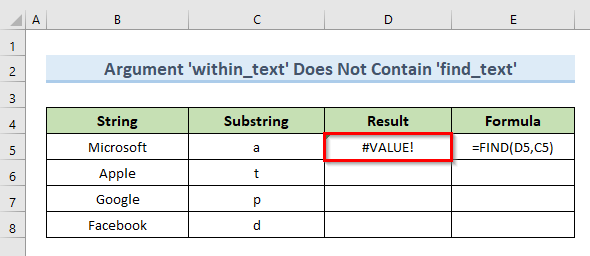
- Végül illessze be a következő cellák képleteit ( E6:E8 ) a cellákban ( D6:D8 ). Megkapjuk a #VALUE hiba minden esetben, mivel a részláncok nincsenek jelen a sztringekben.

Megoldás:
Most, hogy megoldja ezt a hibát másolatot, a következő új értékek a részláncok oszlopban C Mivel a within_text ' tartalmazza az újonnan hozzáadott értékeket, nem kapunk semmilyen #VALUE hiba.

Bővebben: Hogyan keresse meg a szöveget az Excel cellában
2. ok: Az Excel FIND funkciója nem működik az argumentumok esetérzékenysége miatt
A oldalon. Excel, a FIND funkció nem működik, ha a ' find_tex t' nem egyezik pontosan a ' within_text '. Tehát az argumentumok esetérzékenysége egy másik ok, amiért a FIND funkció a Excel nem működik. A következő adatkészletben ugyanaz az adatkészlet van, csak más részsorozatokkal. A cellában a B5 a karakterlánc Microsoft Ebből a karakterláncból megkeressük a részlánc pozícióját. m Láthatjuk, hogy a részlánc karaktere kisbetűs, míg a karakterlánc ugyanezt a karaktert nagybetűvel tartalmazza.

Lássuk a módszer végrehajtásának lépéseit.
LÉPÉSEK:
- Először válassza ki a cellát D5 Szúrja be a következő képletet ebbe a cellába:
=FIND(C5,B5) 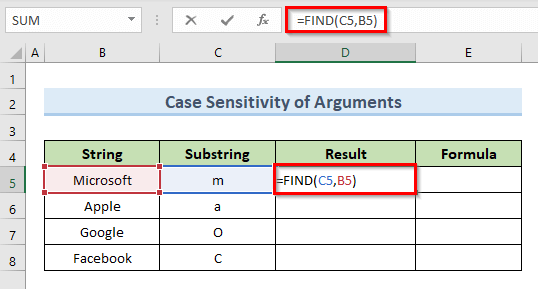
- Hit Írja be a címet. .
- Ezután láthatjuk a #VALUE hiba a cellában D5 .
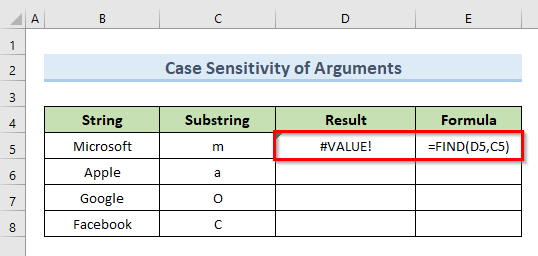
- Végül írja le a következő cellák képleteit ( E6:E8 ) a cellákban ( D6:D8 ). Kapunk egy #VALUE hiba minden esetben, mivel a részláncok nem egyeznek meg pontosan a megfelelő karakterláncok egyikével sem.
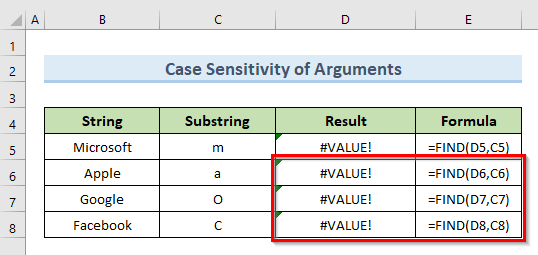
Megoldás:
A hiba megoldásához helyettesítse a részláncok korábbi értékeit új értékekkel, amelyek pontosan megegyeznek a ' within_text ' argumentumot. A cserét követően láthatjuk, hogy a FIND funkció megfelelően működik, és nem ad vissza semmilyen #VALUE hiba.

Bővebben: Hogyan lehet megtalálni, ha egy cellatartomány tartalmaz egy adott szöveget az Excelben (4 módszerek)
Hasonló olvasmányok
- Excel keresés a tartományban lévő szöveghez (11 gyors módszer)
- Hogyan lehet megtalálni, ha a cella tartalmaz egy adott szöveget az Excelben
- Hogyan lehet megtalálni az értéket az Excel tartományban (3 módszer)
- Excel funkció: FIND vs SEARCH (összehasonlító elemzés)
- Hogyan találhat meg egy karaktert a karakterláncban az Excelben
3. ok: Az Excel FIND funkció nem működik, ha a 'start_num' argumentum nagyobb, mint a 'within_text' argumentum
A FIND függvényben kötelező, hogy a ' start_num ' argumentum nem lehet nagyobb, mint a ' within_text ' érv. FIND függvény az excelben nem fog működni, ha a beírt érték a ' start_num ' argumentum nagyobb, mint a ' within_text A módszer bemutatásához a következő adatkészletet használjuk.

Lássuk a módszer végrehajtásának lépéseit.
LÉPÉSEK:
- Először is, válassza ki a cellát D5 Írja le a következő képletet ebbe a cellába:
=FIND(C5,B5,7) 
- Ezután nyomja meg a Írja be a címet. .
- Tehát, megkapjuk a #VALUE hiba a cellában D5 .
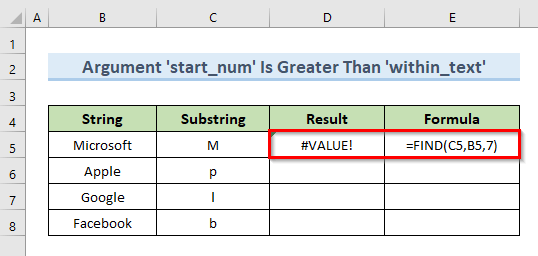
Ez a hiba azért fordul elő, mert a részlánc pozíciója M stringben Microsoft a 1 De a FIND függvény a pozícióból indulva keresi 7 Ezért a függvény nem tudja megtalálni a pozícióját a M és visszaadja a #VALUE hiba.
- A végén illessze be a cellák képleteit ( E6:E9 ) a cellákban ( D6:D9 ). Megkapjuk a #VALUE hiba minden esetben, mivel a ' start_num ' argumentum nagyobb, mint az adott karakterlánc pozíciója a ' witin_text '.

Megoldás:
Cserélje ki a ' start_num ' érvvel a 1 Ez a művelet eltávolítja az összes #VALUE hibák az adatállományból. FIND függvény kimenetet ad vissza, mert a ' start_num ' argumentum most kisebb, mint a ' within_text ' érv. 
Bővebben: Az utolsó érték keresése az Excel nullánál nagyobb oszlopban (2 egyszerű képlet)
4. ok: Az Excel FIND funkciója nem működik, ha a "start_num" argumentum kisebb vagy egyenlő 0-val
A másik ok a FIND funkció nem működik az excelben az értéke a ' start_num ' argumentum kisebb vagy egyenlő, mint 0 Ha a ' start_num ' érv 0 vagy negatív a FIND függvény egy #VALUE hiba. Ennek illusztrálására használjuk a negatív értéket a ' start_num ' argumentumot a következő adatkészletben.
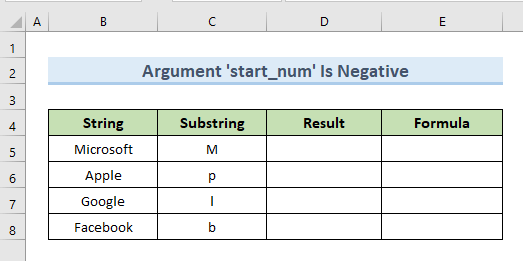
Lássuk tehát a módszerrel kapcsolatos lépéseket.
LÉPÉSEK:
- Az elején válassza ki a cellát D5 . Adja be a következő képletet ebbe a cellába:
=FIND(C5,B5,-1) 
- Sajtó, Írja be a címet. .
- Ennek eredményeként kapunk egy #VALUE hiba a cellában D5 mivel negatív értéket használtunk -1 mint a start_num ' érv.
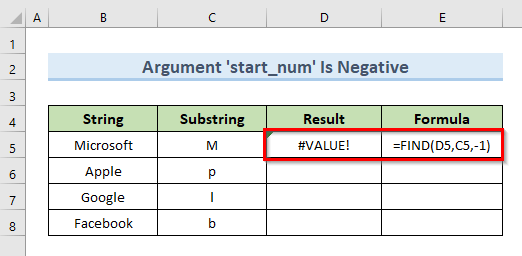
- Végül adja meg a következő cellák képleteit ( E6:E8 ) a cellákban ( D6:D8 ). Megkapjuk a #VALUE hiba minden egyes cellában. Ez azért történik, mert a start_num ' argumentum minden képletben negatív.

Megoldás:
Mivel a ' start_num ' érv az oka a #VALUE hiba, ezért csak helyettesítsük az összes negatív értéket a 1 Tehát, a FIND függvény nem adja vissza a #VALUE hiba többé.

Bővebben: Több érték keresése az Excelben (8 gyors módszer)
Következtetés
Összefoglalva, ez a bemutató világos képet fog adni arról, hogy a FIND függvény nem működik az excelben. Töltse le a cikkhez mellékelt gyakorló munkafüzetet, hogy próbára tegye tudását. Ha bármilyen kérdése van, kérjük, hagyjon megjegyzést az alábbi mezőben. Csapatunk igyekszik majd a lehető leghamarabb válaszolni. Tehát, tartsa nyitva a szemét a további érdekességekért Microsoft Excel megoldások a jövőben.

